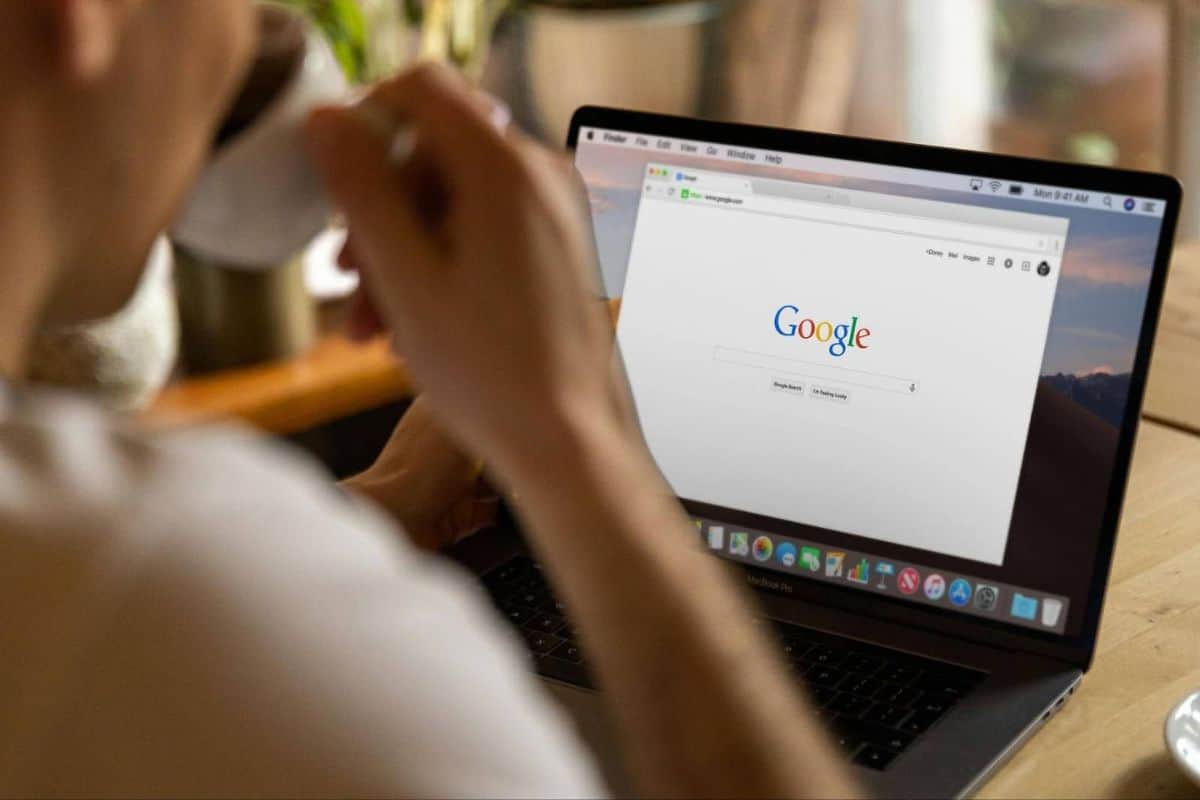Probabilmente avrete notato qualcosa di diverso quando fate una ricerca su Google.
Dopo aver posto una domanda, appare una grande casella di testo con la risposta in una sorta di conversazione. Questo è Panoramica sull'intelligenza artificiale di Google.
AI Overview è comodo a prima vista. Ma dopo qualche ricerca, si notano alcuni errori e risposte stranamente robotiche.
Questo può diventare complicato, soprattutto se si vuole solo una risposta diretta.
Quindi, è possibile tornare alla visualizzazione classica di Google Search?
La risposta breve è No, non c'è un modo ufficiale per disattivare la panoramica di Google AI.Tuttavia, esistono soluzioni che meritano di essere provate.
In questa guida scoprirete come disattivare (o limitare) la Panoramica AI su Google.
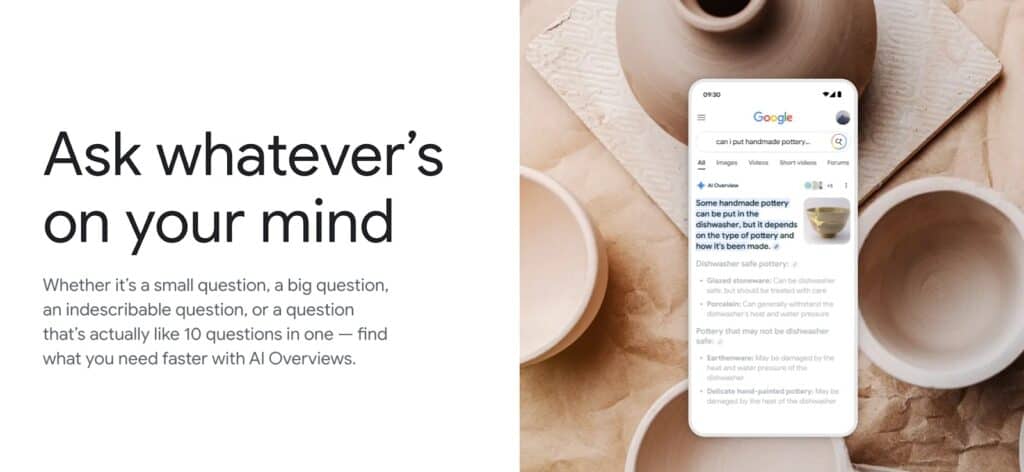
Punti di forza
- La Panoramica AI di Google non può essere disattivata, ma esistono alcune alternative. Queste includono la rinuncia ai Google Labs, l'utilizzo di motori di ricerca privati non AI, la regolazione delle impostazioni di Chrome o l'installazione di estensioni o script specifici per rimuovere la funzione.
- AI Overview fornisce brevi riassunti per le query di ricerca estraendo informazioni da più siti web. Google ha rilasciato questa funzione per fornire risposte immediate sotto la barra di ricerca.
- Alcuni utenti scelgono di disattivare la Panoramica AI di Google perché le risposte generate dall'AI possono essere sbagliate, parziali o tralasciare un contesto importante. Le panoramiche AI possono anche ridurre il traffico del sito web, per cui molti utenti e aziende preferiscono i risultati di ricerca tradizionali per la SEO organica, l'accuratezza e le informazioni più dettagliate.
Che cos'è la panoramica sull'intelligenza artificiale di Google?
Originariamente chiamato Esperienza generativa di ricerca (SGE), Panoramica sull'intelligenza artificiale di Google lanciato negli Stati Uniti nel maggio 2024, per poi espandersi a più di 100 Paesi e a diverse lingue nel mese di agosto.
Fa parte del passaggio di Google alla ricerca guidata dall'intelligenza artificiale.
La Panoramica AI funziona utilizzando generazione aumentata dal recupero (RAG).


Non preoccupatevi più che l'intelligenza artificiale rilevi i vostri messaggi. Undetectable AI Può aiutarvi:
- Fate apparire la vostra scrittura assistita dall'intelligenza artificiale simile all'uomo.
- Bypass tutti i principali strumenti di rilevamento dell'intelligenza artificiale con un solo clic.
- Utilizzo AI in modo sicuro e con fiducia a scuola e al lavoro.
Combina ricerca e generazione di testo. Invece di basarsi solo su ciò che l'intelligenza artificiale già conosce, estrae i contenuti più recenti e rilevanti da tutto il web.
Assembla un riepilogo e mostra ciò che trova comodamente sotto la barra di ricerca.
Cambia anche la panoramica dell'AI Come affrontiamo il SEO. Google sceglie le sue fonti in base alla rilevanza e all'autorità, quindi le pratiche SEO obsolete devono essere modificate per adattarsi alle richieste dell'intelligenza artificiale.
I siti web che compaiono in questi sommari hanno quindi un grande vantaggio in termini di portata.
Per le aziende, questo è un nuovo modo di distinguersi online. E per gli utenti di Google, le panoramiche AI sono veloci e convenienti. (beh, a volte).
Perché è meglio disattivare l'intelligenza artificiale Panoramica
Per gli utenti, Google AI Overview solleva dubbi sull'accuratezza e sulla potenziale parzialità delle risposte generate.
Ecco perché è meglio disattivare l'AI Overview su Google e continuare a utilizzare i risultati di ricerca tradizionali:
- Risposte imprecise: L'intelligenza artificiale può commettere gravi errori. In un caso, alla domanda su quanti presidenti musulmani hanno avuto gli Stati Uniti, l'intelligenza artificiale di Google ha risposto con Barack Hussein Obama. Errori come questo diventano sempre più frequenti con query complesse.
- Contesto mancante: Poiché l'intelligenza artificiale mette insieme dei frammenti, spesso salta i dettagli di fondo che rendono le risposte sensate.
- Fonti distorte o sommarie: Il sistema a volte riceve informazioni da siti web non credibili, che possono distorcere i fatti.
- Meno traffico per i siti web: Se Google mostra la risposta in cima, meno persone faranno clic sulle fonti effettive o su quelle sottostanti. Se da un lato questo è positivo per la visibilità immediata, dall'altro è una cattiva notizia per scrittori, giornalisti e piccole imprese che cercano di raggiungere il pubblico sui loro siti.
Quando si sfogliano i risultati della ricerca, è utile disporre di uno strumento che segnali il testo probabilmente generato dall'intelligenza artificiale rispetto al contenuto scritto dall'uomo.
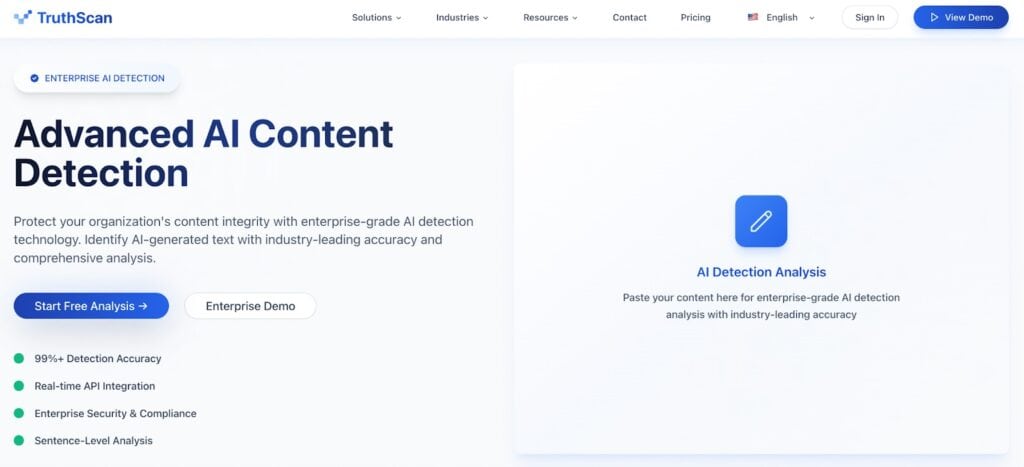
Rilevatore avanzato di contenuti AI TruthScan si avvale di una tecnologia di livello aziendale per individuare la scrittura AI e fornisce un feedback in tempo reale.
È possibile scansionare qualsiasi testo all'istante e scomporre frasi e paragrafi per mostrare quali parti sono generate dall'intelligenza artificiale.
In questo modo, è possibile individuare contenuti AI discutibili al di là dell'AI Overview prima di prenderli per buoni.
Nota! I rilevatori di intelligenza artificiale possono individuare testi scritti dall'intelligenza artificiale, ma non controllano l'accuratezza dei fatti.
Considerateli come un primo passo per mostrarvi cosa potrebbe essere scritto dall'IA, poi sta a voi verificare i fatti. Facendo entrambe le cose, il vostro lavoro sarà sempre accurato e credibile.
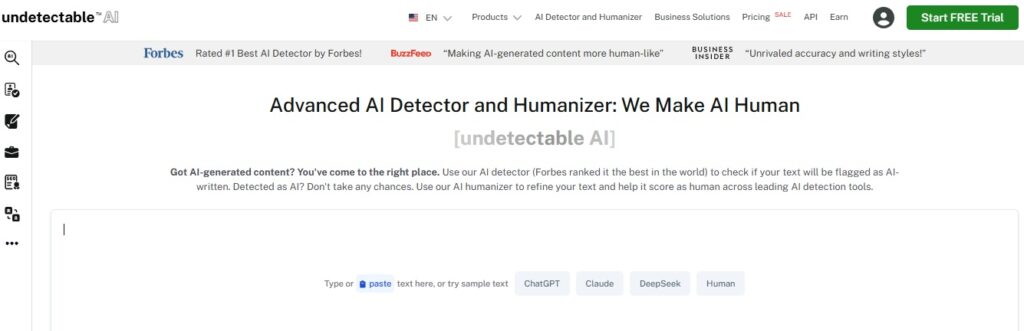
Se le sezioni sembrano scritte dall'intelligenza artificiale, è possibile modificarle con Umanizzatore AI non rilevabile per migliorare la leggibilità e ridurre gli schemi ripetitivi senza modificare il significato.
Questo funziona per i contenuti estratti da Google AI Overview e da strumenti come ChatGPT, Llama, Claude e Jasper.

Uno strumento come questo è utile perché i rilevatori di IA a volte segnalano la scrittura originale come scritta dall'IA anche se l'avete scritta voi e avete usato l'IA solo per le idee o la guida.
Usate gli umanizzatori per perfezionare la vostra scrittura, la voce e la coerenza, rispettando le regole di paternità della vostra organizzazione o istituzione.
Passo dopo passo: come disattivare o limitare l'intelligenza artificiale Panoramica
Sebbene per il momento non esista un interruttore "off" garantito, esistono diverse alternative che possono ridurre o bloccare la Panoramica AI. Di seguito sono riportate quattro opzioni che si possono provare, con i relativi passaggi.

Opzione 1: Rinuncia a Google Labs (Desktop e Mobile)
Alcuni utenti si trovano nei Google Search Labs, lo spazio di prova di Google per le funzioni sperimentali come gli strumenti di intelligenza artificiale.
Se a un certo punto vi siete iscritti a Search Labs, che sia intenzionale o meno, queste funzioni potrebbero essere attivate di default.
Ecco un modo semplice per rinunciare alle panoramiche AI in Search Labs:
- Accedere al proprio account Google.
- Vai a labs.google.com/search o fare clic sull'icona della fiaschetta su Google Search.
- Cerca "Panoramica sull'IA e altro ancora" (o Ricerca Esperienza generativa).
- Spegnere.
In questo modo è possibile disattivare le panoramiche AI legate agli esperimenti di Google. Non è detto che si riesca a bloccare tutti i casi, perché le panoramiche AI sono completamente integrate nel sistema di ricerca, ma in teoria si dovrebbe ridurre la frequenza della loro comparsa.
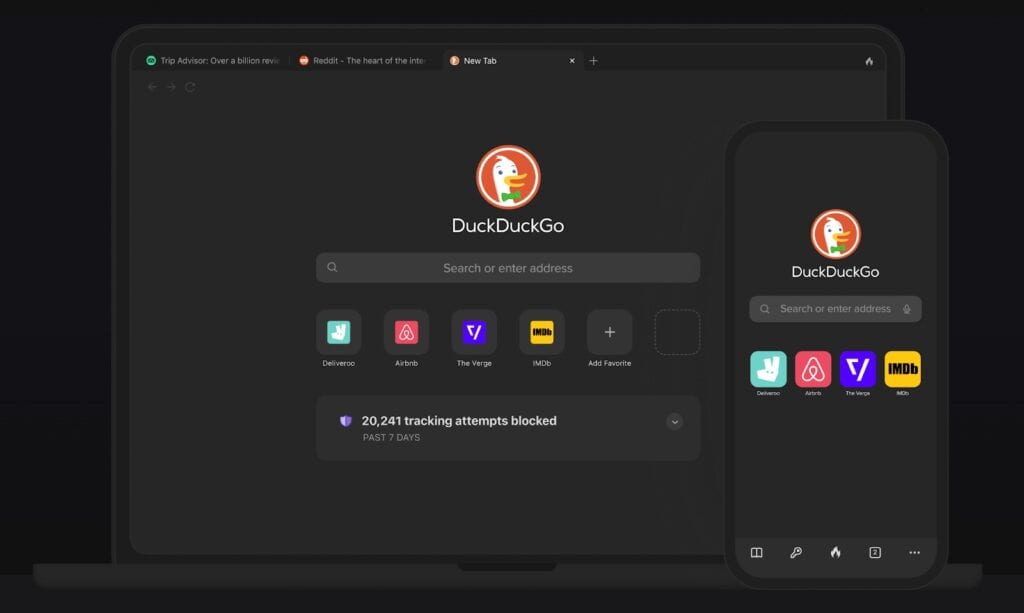
Opzione 2: utilizzare un motore di ricerca privato o non-AI
Se preferite evitare del tutto i risultati dell'intelligenza artificiale di Google, potreste utilizzare un motore di ricerca completamente diverso.
DuckDuckGo, Ricerca coraggiosa, o Pagina iniziale sono alcuni che forniscono ancora la visualizzazione di ricerca tradizionale.
Ecco come impedire al vostro browser di impostare Google come ricerca predefinita:
- Scegliete il vostro motore di ricerca preferito.
- Andate nelle impostazioni del browser e impostatelo come predefinito.
- Utilizzate il browser ogni volta che desiderate una ricerca pulita e priva di AI.
Questi motori di ricerca non mostrano i riassunti dell'intelligenza artificiale di Google, per cui si ottengono risultati di ricerca diretti al punto senza distrazioni.
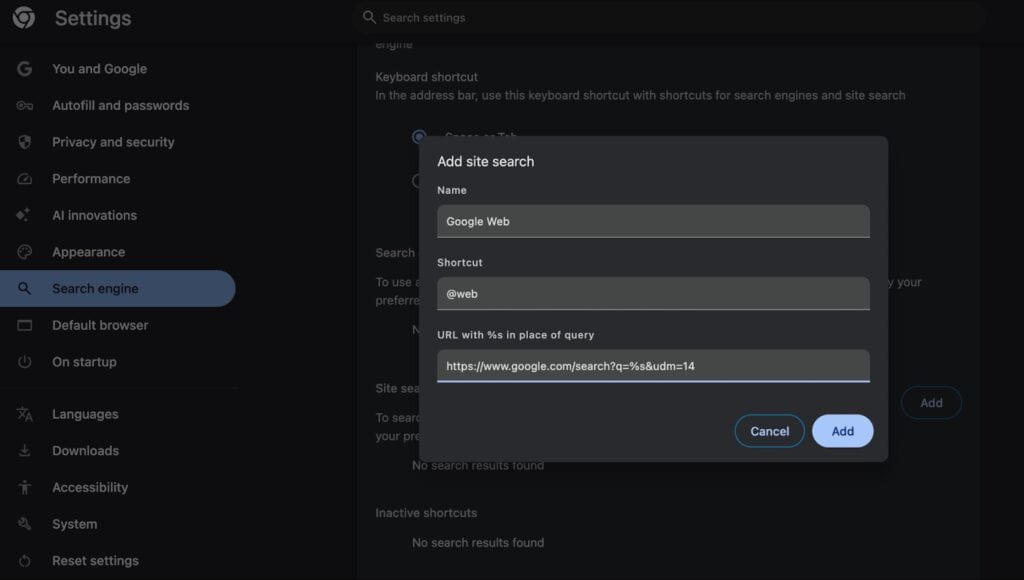
Opzione 3: Regolare i flag di Chrome o le impostazioni di ricerca
È inoltre possibile forzare Google a utilizzare la visualizzazione dei risultati Web (che rimuove le panoramiche AI) modificando le impostazioni di ricerca di Chrome o aggiungendo un parametro URL.
Ecco come passare a Google Search (Web) su Chrome desktop:
- Digitare chrome://settings/searchEngines nella barra degli indirizzi.
- Sotto "Ricerca nel sito" o "Gestire i motori di ricerca". fare clic su Aggiungi.
- Entrare:
- Nome: Google Web
- Scorciatoia: @web
- URL: https://www.google.com/search?q=%s&udm=14 - Salvatelo e impostatelo come motore di ricerca predefinito.
L'aggiunta di "&udm=14" alle ricerche su Google sopprime automaticamente la maggior parte delle panoramiche AI.
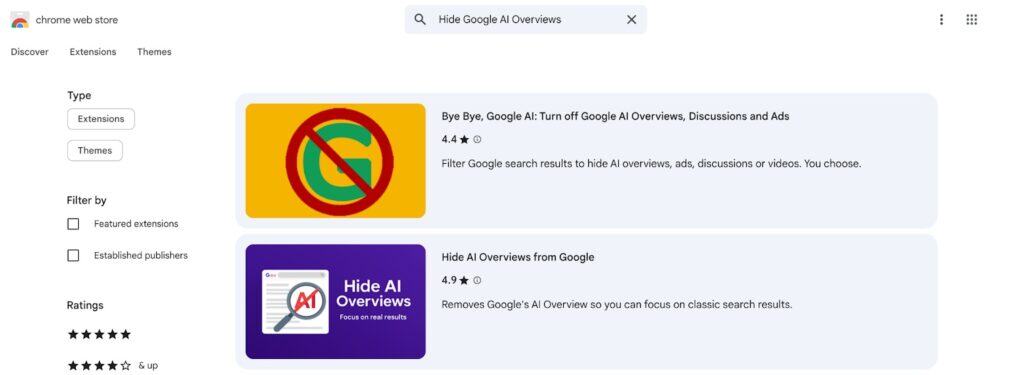
Opzione 4: Utilizzare estensioni o script per nascondere le panoramiche dell'IA
È possibile installare estensioni del browser o script personalizzati che "nascondono" il blocco AI Overview puntando ai suoi elementi HTML/CSS.
Ecco come impostare l'estensione del browser per nascondere le panoramiche AI:
- Accedere al negozio di estensioni del browser (Chrome Web Store, Firefox Add-Ons).
- Ricerca di "Nascondere le panoramiche di Google AI" o simili.
- Aggiungere o installare l'estensione.
- È anche possibile abilitare uno script utente (ad esempio, da Tampermonkey o Greasemonkey) come Hide AI Overview o disable-google-ai-overview.
- Ricaricare Google. La casella di testo AI dovrebbe scomparire.
Questo dovrebbe funzionare perché questi componenti aggiuntivi del browser mirano a nascondere la sezione Panoramica AI sullo schermo. Per chiarire, la funzione potrebbe ancora essere caricata in background. Non sarà visibile durante la ricerca.
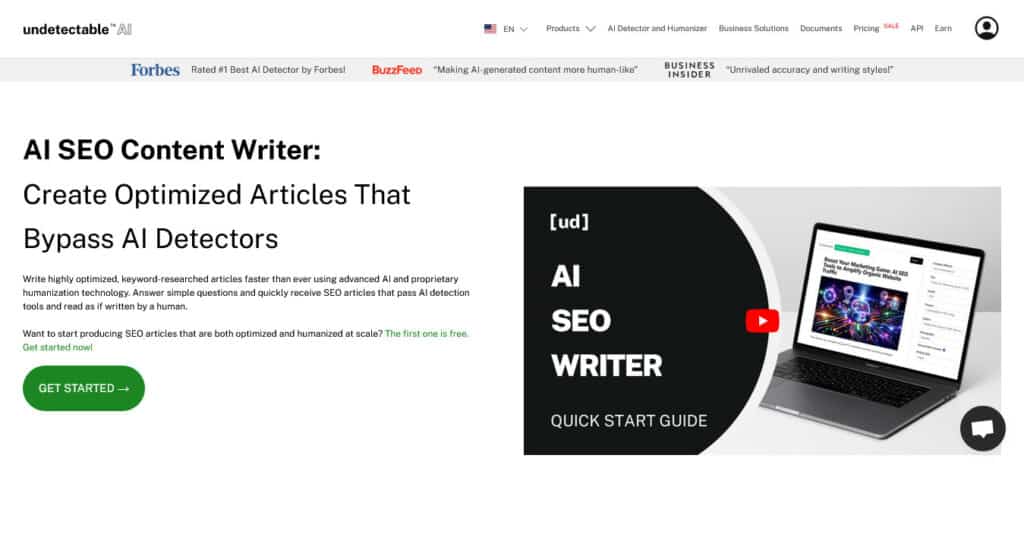
Dopo aver eliminato le panoramiche dell'AI e aver ripreso le sessioni di scrittura, potete concentrarvi sui contenuti che si posizionano nei risultati di ricerca organici.
L'intelligenza artificiale non rilevabile Scrittore AI SEO vi aiuta a creare articoli SEO-friendly e ricercati con parole chiave, utilizzando un'intelligenza artificiale avanzata combinata con una tecnologia di umanizzazione proprietaria, in modo che i vostri contenuti vengano letti in modo naturale e siano ottimizzati per le prestazioni organiche.
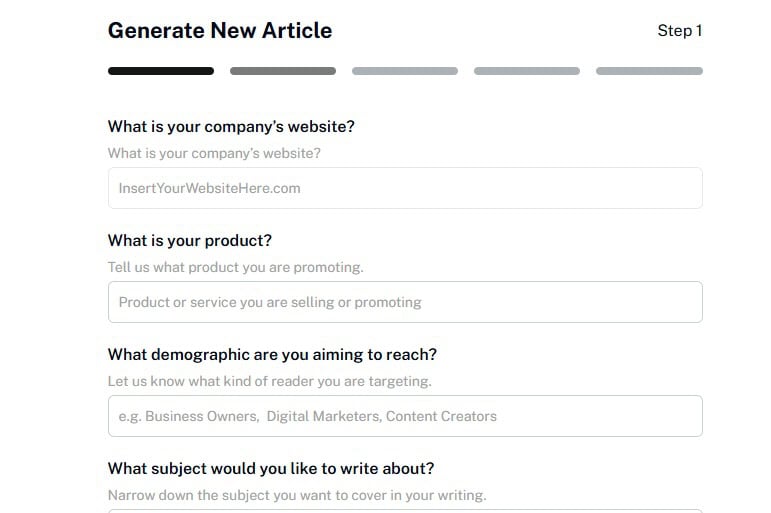
Tutto ciò che dovete fare è rispondere a qualche rapida domanda sulle parole chiave e sul pubblico di riferimento, scegliere tra le opzioni del titolo e impostare il numero di parole che preferite.
Nel giro di pochi secondi, otterrete una bozza SEO rifinita, completa di immagini personalizzate e link a fonti credibili.
Grazie al vostro contributo personale, potete perfezionare il tono, la struttura e gli esempi per adattarli alla voce e alle competenze del vostro marchio. È un modo pratico e veloce per pubblicare contenuti che siano ancora 100% vostri.
Prima di affidarsi a qualsiasi snippet o riepilogo di ricerca, è possibile utilizzare anche il nostro Controllore AI per verificare se le informazioni estratte dai risultati di Google sono state generate dall'intelligenza artificiale.
Vi aiuta a distinguere tra contenuti autentici scritti dall'uomo e riassunti automatici, in modo da potervi fidare di ciò che state leggendo e citando.
Provate il nostro AI Detector e Humanizer nel widget qui sotto!
Domande frequenti sulla disattivazione della panoramica sull'intelligenza artificiale
AI Overview raccoglie dati personali?
No, AI Overview non raccoglie nuovi dati personali oltre a quelli già forniti dal vostro account Google e dalle vostre attività di ricerca.
Ciò significa che i riepiloghi che genera possono provenire da fonti pubblicamente disponibili, che possono includere informazioni personali, ma non otterrà o memorizzerà nuovi dati privati sull'utente.
Le panoramiche AI sono disponibili nella ricerca mobile?
Sì, le panoramiche AI vengono visualizzate anche nelle ricerche di Google su dispositivi mobili. Poiché fanno parte delle funzioni di ricerca principali di Google (simili ai pannelli di conoscenza), possono apparire nei risultati per dispositivi mobili per impostazione predefinita.
La disattivazione avrà effetti su altri prodotti Google?
No, perché la disattivazione della Panoramica AI (o l'aggiramento della stessa) influisce solo sulla visualizzazione dei risultati di ricerca. Questo non cambierà gli altri servizi di Google, come Gmail, Google Drive, YouTube, Maps, ecc.
Si noti tuttavia che le funzioni di Google Labs (come AI Overview) possono sovrapporsi agli esperimenti di altri servizi Google, per cui disattivare gli esperimenti in Labs potrebbe potenzialmente limitare l'accesso a nuove funzionalità in altri luoghi.
Disattivare la panoramica sull'intelligenza artificiale di Google: Riprendetevi i vostri risultati di ricerca
Google AI Overview ha sicuramente i suoi punti di forza, soprattutto se siete alla ricerca di riepiloghi rapidi che vi facciano risparmiare tempo nel controllare ogni risultato web.
Ma può anche mancare il bersaglio, con informazioni inaffidabili e testi inficiati dall'intelligenza artificiale.
Per chi apprezza fonti accurate e traffico organico, questo è un problema che vale la pena risolvere.
Ecco un riepilogo dei modi per disattivare la Panoramica AI:
- Disattivare le funzioni sperimentali che includono una panoramica sull'intelligenza artificiale in Google Labs.
- Provate i motori di ricerca privati o non-AI per una visualizzazione classica dei risultati.
- Utilizzare Google Search (versione web) modificando le impostazioni di Chrome o aggiungendo un tag URL.
- Installare un'estensione web o uno script che blocchi l'AI Overview.
Quando scrivete e fate ricerche online, usate Undetectable AI per migliorare la chiarezza, ridurre gli schemi ripetitivi e minimizzare le false segnalazioni di AI nelle vostre bozze.
Grazie agli strumenti avanzati che potrete utilizzare durante l'intero processo di scrittura, dal brainstorming delle idee alla rifinitura della bozza finale, avrete il tempo di plasmare ogni pezzo con il vostro contributo e le vostre intuizioni per ottenere un lavoro autentico e di qualità costante.
Prova AI non rilevabile e prendere il pieno controllo della vostra scrittura.